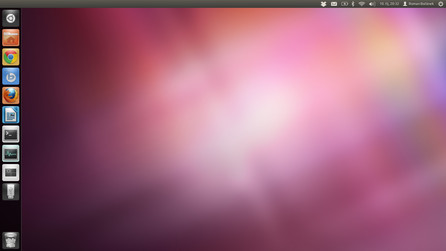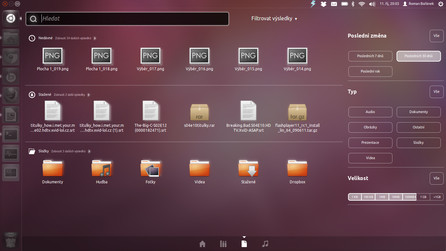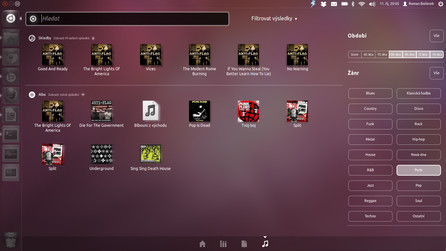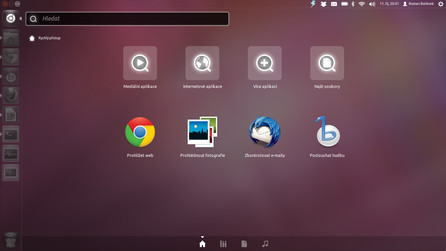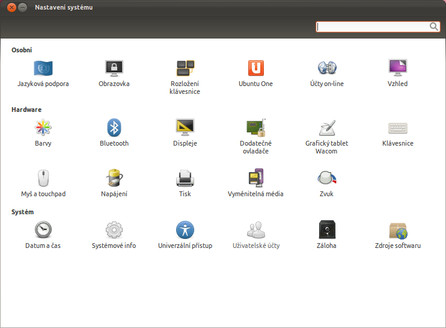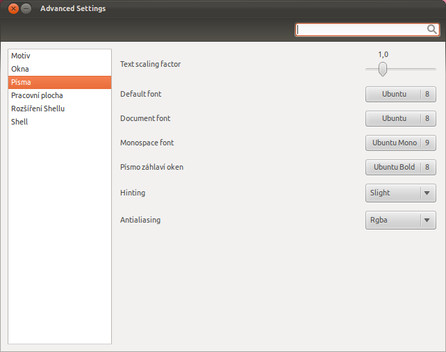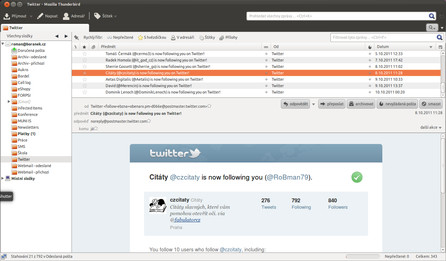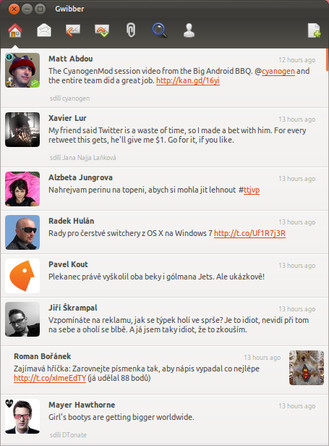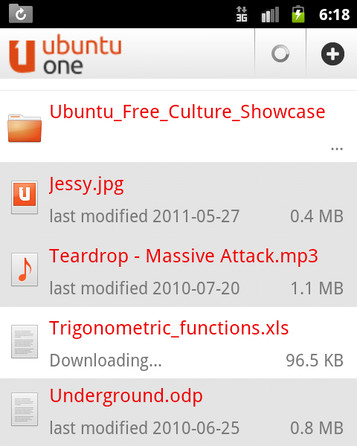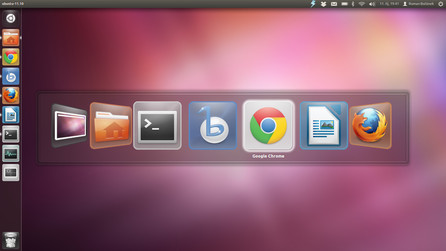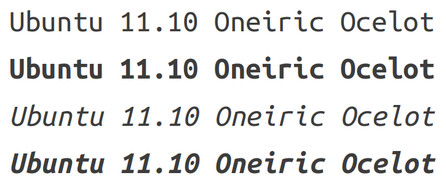Nové Ubuntu vyšlo po třetí hodině našeho času, stahujte jej z Ubuntu.cz.
(S)nové Ubuntu
Půlrok se s půlrokem sešel a to znamená, že tu máme další verzi nejoblíbenější linuxové distribuce Ubuntu. Jako tradičně přichází s originálním názvem, který je jako tradičně obtížně převeditelný do češtiny. Verze 11.10 se jmenuje Oneiric Ocelot, což v češtině znamená snový (nebo zasněný?) ocelot (malá kočkovitá šelma). Přesněji název vysvětluje otec Ubuntu Mark Shuttleworth na svém blogu. Pojďme se podívat, zda je nové Ubuntu opravdu tak snové, jak se tváří.
Přihlašovací obrazovka LightDM
Instalace se tentokrát nijak nezměnila, tak přistoupíme rovnou k přihlašovací obrazovce. O přihlašování se v Ubuntu dlouho staral GNOME Display Manager (GDM), nyní ho ale nahradil mladší a hlavně ohebnější LightDM. Tím ohebnější myslím to, že možnostem úprav vzhledu se téměř nekladou meze. Toho vývojáři využili a přihlašovací obrazovku kompletně překopali. A povedlo se to – nový design přihlašovací obrazovky až na pár detailů vypadá patřičně reprezentativně.
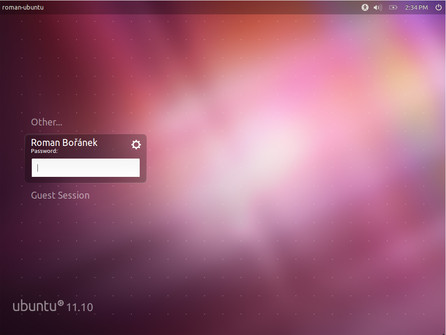 Reprezentativní přihlašovací obrazovka
Reprezentativní přihlašovací obrazovka
GNOME 3.2
Hned ze začátku bychom si měli ujasnit, že uvnitř Ubuntu 11.10 se skrývá nové GNOME 3.2. To ale nic nemění na tom, že hlavní tváří Ubuntu zůstává prostředí Unity (nikoliv GNOME Shell). Pokud hodláte používat výchozí Unity, s mnoha zásadními rozdíly oproti GNOME 2.32 se nesetkáte. Na těch několik málo se podíváme později. Samotnému GNOME se tolik věnovat nebudeme, více informací o něm najdete v článcích GNOME 3.0: Přichází velká změna a GNOME 3.2: Leštění začalo.
Prostředí
Další věcí, kterou bychom si měli ujasnit, jsou prostředí v Ubuntu 11.10 dostupná. Jak asi víte, Ubuntu i GNOME nedávno prošly docela zásadní změnou, což se na nabídce prostředí projevilo. Mezi prostředími můžete přepínat tlačítkem vedle uživatelského jména na přihlašovací obrazovce.
Unity 3D
Kontroverzní Unity zůstalo hlavním prostředím Ubuntu a je nastaveno jako výchozí. Pro Unity 3D (resp. Ubuntu 3D) budete potřebovat funkční grafickou akceleraci. Unity 3D je vlajkovou lodí celého Ubuntu, takže se mu v recenzi dostane největší pozornosti.
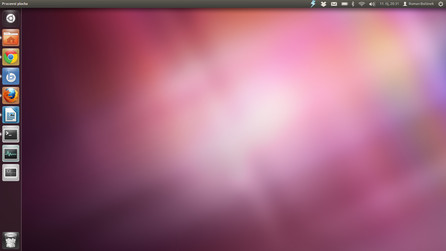 Unity 3D, které už se objevilo v minulém Ubuntu
Unity 3D, které už se objevilo v minulém Ubuntu
Unity 2D
Unity 2D (Ubuntu 2D) už je novinka. Jedná se v podstatě o klon Unity 3D, se kterým musíte oželet všechny krásné efekty, ale nevyžaduje grafickou akceleraci. Zatímco Unity 3D je plugin správce oken Compiz, Ubuntu 2D je – dá se říct – samostatný kus kódu využívající framework Qt. Po funkční stránce je na tom celkem dobře, ale Unity bez grafických efektů zdaleka nevypadá tak hezky.
GNOME Shell
I když se v době uvedení Ubuntu s Unity zdálo, že GNOME Shell nedostane šanci, nakonec se s ním Ubuntu celkem kamarádí. Sice není obsaženo ve výchozí instalaci, ale stačí nainstalovat balíček gnome-shell.
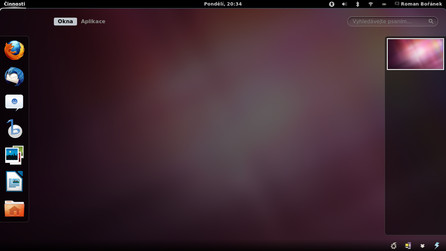 GNOME Shell lze snadno doinstalovat
GNOME Shell lze snadno doinstalovat
GNOME Classic
GNOME Classic (také známé jako GNOME 3 Fallback Mode) je prostředí, které se v GNOME 3 snaží napodobit klasický GNOME Panel. Ale popravdě řečeno – moc mu to nejde. Je vidět, že se mu vývojáři dlouho nevěnovali a berou ho spíš jako „nouzové řešení“. Tak by ho měli brát i uživatelé. Zkrátka na občasné použití se hodí, ale dlouhodobě by s ním uživatel nebyl spokojen. Na to je moc nekonzistentní a tak zvláštně poslepované.
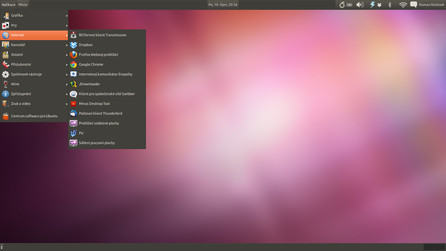 GNOME Classic – nouzové řešení
GNOME Classic – nouzové řešení
Novinky v Unity
Panel
Panel v Unity se od minula moc nezměnil, ale pár menších změn přece jen proběhlo. Například tlačítka pro manipulaci s oknem se zobrazí až při najetí kurzorem na panel, do té doby se na něm zobrazuje jen titulek okna. Zprvu to bylo nepříjemné, ale zvykl jsem si. Smysl této změny však stále nechápu. Dále na panel přibyl přepínač uživatelů a hlavně bylo vylepšeno menu pod tlačítkem úplně vpravo, přes které se na dvě kliknutí dostanete k často využívaným funkcím. Samozřejmostí jsou položky pro vypnutí, uspání počítače atd. Nově se rychle dostanete třeba k nastavení displeje, aplikací spouštěných po startu systému, či aktualizaci systému. Malé vylepšení, které potěší.
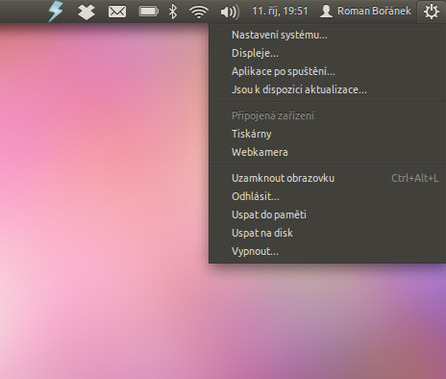 Menu pro rychlý přístup k často využívaným funkcím
Menu pro rychlý přístup k často využívaným funkcím
Launcher
V minulém Ubuntu se tlačítko pro otevření dashe nacházelo na panelu, nyní se přesunulo na launcher. Z launcheru naopak zmizela tlačítka pro otevření dashe v konkrétní sekci. To je chvályhodná změna, protože zbytečně zabírala prostor. Více prostoru zbude vámi zvoleným aplikacím.
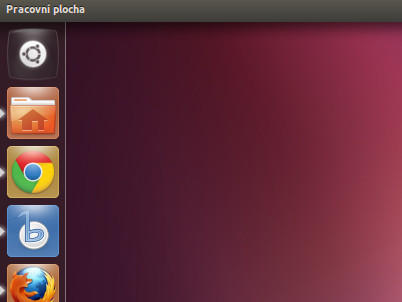 Tlačítko pro přístup k dashi už není na panelu, ale na launcheru
Tlačítko pro přístup k dashi už není na panelu, ale na launcheru
Dash
V případě dashe bych chtěl v první řadě ocenit množství drobných úprav. Mimo ně přišly větší novinky, na které se podíváme blíže. Tou hlavní je, že jak v kategorii aplikací, tak i v kategorii souborů můžete filtrovat výsledky. Když jste v Ubuntu 11.04 chtěli spustit nějakou z předinstalovaných her, museli jste znát její název, což bylo dost nepraktické. V Ubuntu 11.10 se zkrátka přepnete do kategorie hry a je to. Taktéž můžete aplikace filtrovat podle hodnocení z Centra softwaru.
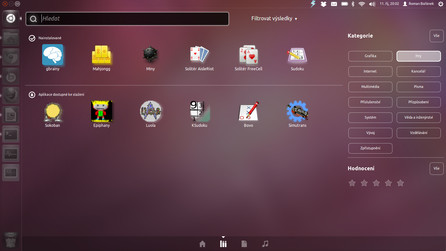 Dash – aplikace, kategorie hry
Dash – aplikace, kategorie hry
Soubory a adresáře lze filtrovat podle typu (audio, video, dokument...), velikosti a doby od poslední změny. S těmito filtry už se dá celkem přesně najít to, co hledáte.
Nově dash obsahuje kategorii pro hudbu, kterou můžete filtrovat podle žánru a období vzniku. Vypadá to efektně, ale myslím, že pro většinu uživatelů je příjemnější vyhledávání přímo v hudebním přehrávači.
Sečteno a podtrženo, ač jsem o něm trochu pochyboval, dash se podle mě stává největší devizou Unity. Vizuálně je velmi povedený, i na integrované grafické kartě v notebooku reaguje rychle (subjektivně oproti minulé verzi pozoruji zlepšení) a s novými možnostmi filtrování už je dobře použitelný i pro vyhledávání souborů.
V sobotu 29. října se v Hradci Králové bude konat Ubuntu Oneiric Release Party. Release Party se ve světě Ubuntu běžně pořádají každý půlrok jako oslava vydání nové verze Ubuntu. Představují zajímavou příležitost k setkání uživatelů i příznivců Ubuntu. Naše Release party má podobu malé „ubuntí“ konference se šesti přednáškami představujícími novinky v Ubuntu 11.10, derivátech Ubuntu a další. Přednášky jsou koncipovány pro začínající a mírně pokročilé uživatele. Podrobné informace naleznete na stránkách akce.
Nastavení a nenastavení
GNOME 3 i Unity se potýkají s tím problémem, že nejdou nastavit věci, které dříve nastavit šly. GNOME 3 přišlo s novým centrem Nastavení systému. To je přehledné, intuitivní, ale... Nenajdete v něm třeba takovou triviální věc, jakou je nastavení písma. Toto a pár dalších nastavení sice lze změnit díky balíčku gnome-tweak-tool (dostupný v repozitáři), ale takto základní věc by zkrátka měla být dostupná přímo v systému. Přes to vlak nejede.
Unity už je na tom lépe. Sice také musíte doinstalovávat, konkrétně Manažer nastavení Compizu (compizconfig-settings-manager), ale šíře nastavení hádám většinu uživatelů uspokojí. Problém je v tom, že tímto způsobem lze nastavit pouze původní Unity 3D. Unity 2D neběží na Compizu, takže ho (pokud vím) nelze nastavit tímto ani žádným jiným způsobem.
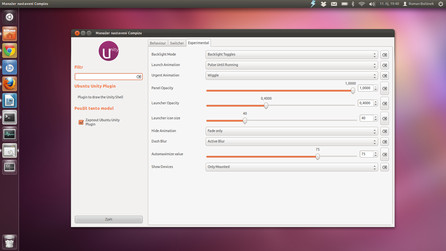 Nastavení Unity podle autorova gusta
Nastavení Unity podle autorova gusta
Aplikace
I v Ubuntu 11.10 několik aplikací skončilo a naopak na jejich místo přišlo pár nových. Samozřejmostí jsou nové verze mnoha aplikací, z těch důležitých jmenujme například kancelářský balík LibreOffice 3.4.3, prohlížeč Mozilla Firefox 7 a hudební přehrávač Banshee 2.2.
Odpadlíci
Dlouhodobě se vede diskuse o tom, zda se mermomocí snažit vtlačit celé Ubuntu na jedno CD, nebo onu magickou hranici 700 MB prolomit a distribuovat Ubuntu na DVD. I tentokrát padlo rozhodnutí na první možnost, a tak se některé aplikace musely klidit. Nejvíce asi překvapí absence správce balíčků Synaptic. Zřejmě se předpokládá, že běžným uživatelům bude stačit přívětivější a jednodušší Centrum softwaru a pro pokročilejšího uživatele nebude problém si Synaptic doinstalovat, což dává smysl. Mezi další odpadlíky patří editor videa PiTiVi a „čistič“ Computer Janitor (Údržba systému).
Centrum softwaru
Centrum softwaru pro Ubuntu si tentokrát připravilo novou hlavní obrazovku, ze které mám rozporuplné dojmy. Snaží se vypadat spíše jako webová stránka, což je myslím dobrý směr. Horší je provedení. Písmo je malé a ušmudlané a šedé pozadí se nehodí. Samotné stránky aplikací se také trochu proměnily – bohužel k horšímu. Informace o aplikaci jsou roztaženy na celou šířku okna, což prostě vypadá divně. Ani přesunutí výběru repozitářů a historie zleva nahoru se mi v době širokoúhlých displejů nezdá vhodné. Co se bohužel nezměnilo, je celková „pomalost“. Centrum softwaru by potřebovalo jasnou vizi a za tou jít.
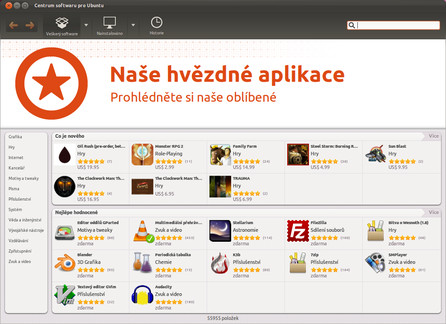 Centrum softwaru – nová hlavní obrazovka
Centrum softwaru – nová hlavní obrazovka
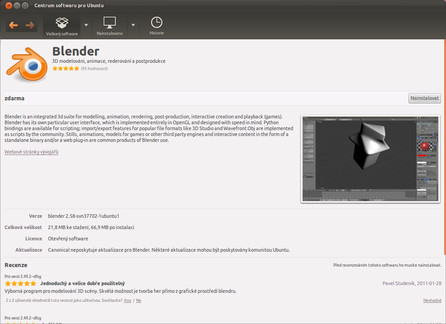 Centrum softwaru – stránka aplikace
Centrum softwaru – stránka aplikace
Na druhou stranu potěší pár nových funkcí. V minulé verzi přibyla možnost hodnotit a komentovat aplikace, teď už své komentáře můžete i upravovat. Zaujme nová funkce hledání alternativ. Když do vyhledávání napíšete název nějaké známější aplikace, která nemá verzi pro Linux, Centrum softwaru hned nabídne alternativy dostupné v repozitářích. Místo Photoshopu doporučí GIMP, místo Winampu Audacious a tak dále. Užitečnost takové funkce samozřejmě závisí hlavně na velikosti databáze alternativ. V současné době je podle mého zkoušení spíše menší, ale pokud se časem naplní, půjde o velmi šikovného pomocníka.
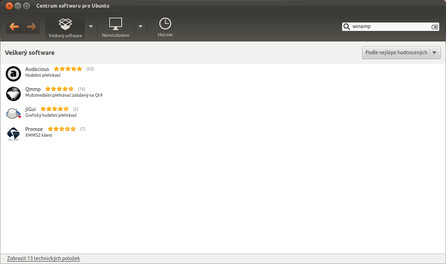 Centrum softwaru – doporučení podobných aplikací
Centrum softwaru – doporučení podobných aplikací
Pošta: Mozilla Thunderbird nahradila Evolution
Kromě Firefoxu ve výchozí instalaci najdete ještě další projekt Mozilly, a to poštovní klient Thunderbird. Ten vystrnadil Evolution – e-mailový klient prostředí GNOME. Tato změna podle mě není moc důležitá. Hodně lidí používá pouze webové rozhraní e-mailu. A když jsou lidé (většinou pokročilí) zvyklí na konkrétní desktopový klient, tak ho budou vyžadovat bez ohledu na to, který je v systému výchozí.
Sociální sítě: Předělaný Gwibber
Klient pro sociální sítě (Twitter, Facebook a Identi.ca) Gwibber už v Ubuntu nějaký čas je, ale prošel kompletním redesignem. Nejvíc potěší zrychlení. Dříve se Gwibber nezřídka kdy zasekával a nestíhal. Teď je to lepší, i když při větším množství příspěvků stále nepracuje úplně bez problému. Jinak umí to, co od (především Twitter) klientu čekáte: Jednoduše odesílat tweety a soukromé zprávy, procházet je, vyhledávat v nich, upozornit vás na nové, automaticky zkracovat odkazy, zobrazit náhledy obrázků a videí atd. Osobně nejsem příznivcem klientů pro sociální sítě, protože mi webová verze zkrátka přijde pohodlnější, ale kdybych už si nějaký vybíral, Gwibber určitě bude mezi kandidáty.
Synchronizace: Ubuntu One pro více platforem
Klient synchronizační služby Ubuntu One se sice žádného velkého vylepšení nedočkal, ale přesto si tato služba zaslouží zmínku. A to hlavně proto, že od minulé verze Ubuntu vyšlo několik klientů pro další platformy, které podstatně zvyšují potenciál Ubuntu One. Nejdřív přišly klienty pro mobilní systémy Google Android a iOS, relativně nedávno potom vyšla verze pro Microsoft Windows. Ubuntu One také rozšířilo kapacitu pro neplatící uživatele na 5 GB (z původních 2).
Zálohování: Déjà Dup
Ve výchozí instalaci nově najdete zálohovací nástroj zvaný Déjà Dup. Opět – pokročilejší uživatelé už ho možná znají a jeho přítomnost jim nic nového nedá. Pro začátečníky s Ubuntu to ale může být milé překvapení. Déjà Dup je velmi jednoduchý na použití a nastavit by ho měl zvládnout téměř každý. Umí pracovat s mnoha druhy úložišť (místní adresář, externí disk, FTP, SSH, WebDAV...), můžete vybrat, které konkrétní adresáře zálohovat a které vynechat, a nastavit, jak často zálohovat a jak dlouho ukládat zálohy. To je v podstatě vše a víc běžný uživatel ani nepotřebuje.
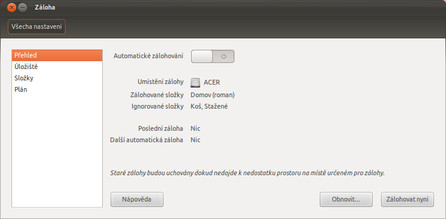 Déjà Dup – zálohování jednoduše
Déjà Dup – zálohování jednoduše
Další novinky
Linux 3
Oneiric Ocelot běží na linuxovém jádru ve verzi 3.0.0.10. Co je na něm tak převratného? Víceméně nic, jen to číslo. Změnil se způsob číslování, protože z číselného označení 2.6.35 moc vyčíst nešlo. To jen tak pro informaci, abyste se zbytečně neděsili nebo neradovali, až uvidíte, že máte Linux 3.
Přepínání oken
Přepínač oken zobrazující se při stisknutí [Alt+Tab] už neukazuje náhledy oken aplikací, ale jen jejich ikony. Esteticky tak vypadá lépe, ale náhledy možná byly praktičtější.
V komentářích někteří poukázali na to, že náhledy se zobrazí po stisknutí šipky dolů. Děkujeme.
Zjednodušený Nautilus
Souborový správce Nautilus už konečně skoncoval s tím tlustým panelem plným nespočtu zbytečných ikon a vypadá mnohem víc k světu. Připomíná Nautilus Elementary (distribuce Jupiter) nebo třeba Finder z Mac OS X.
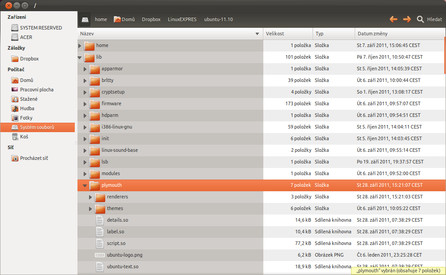 Nautilus bez hromady zbytečných ikon
Nautilus bez hromady zbytečných ikon
Písmo Ubuntu Mono
Do rodiny povedených písem Ubuntu přibylo Ubuntu Mono. Mono znamená monospaced, čili písmo, jehož všechna písmena zabírají stejný prostor. Tento typ písem se, jak asi víte, používá hlavně v terminálu a při editování textových souborů, třeba zdrojových kódů programů. Písmo je dostupné standardně ve čtyřech verzích – základní, tučné, kurzíva a tučná kurzíva. Přibylo ještě písmo Ubuntu Condensed – zúžená varianta základního písma Ubuntu.
Perfektní to není
Snový ocelot nebude patřit ani mezi nejlepší vydání, ani mezi ty nejhorší. Některé novinky se povedly, jiné ne. Unity 3D se dočkalo několika úprav a oprav a posunulo se správným směrem. Platí to, co jsem o něm napsal v recenzi Ubuntu 11.04. Pokud nemáte potřebu často přepínat mezi mnoha okny (například většinu času trávíte ve webovém prohlížeči), může vám vyhovovat. Tentokrát bych snad i řekl, že vám bude vyhovovat. Navíc je velmi pěkně graficky provedené, jen bych upřednostnil jiné nastavení launcheru (především menší ikony a okamžité zobrazení po najetí kurzorem do rohu). Unity 2D bohužel doplácí na svou nenastavitelnost. Pro mě osobně je to velká překážka.
Rozporuplné dojmy ve mně zanechalo Centrum softwaru. Ač se mi při prvním spuštění líbilo, časem jsem objevil nedostatky, které mi používání znepříjemňovaly. Podle výběru aplikací můžete vidět, že Ubuntu také směřuje do cloudu. Ale do ničeho vás nenutí. Černý puntík Ubuntu (vlastně spíše GNOME 3) musím dát za absenci některých nastavení. Zjednodušený Nautilus snad ocení téměř všichni.
Obecně je tu ale jedna nepříjemnost: Některé díry se zalátaly, ale s novými funkcemi přišly díry nové. I když díra je možná moc silné slovo. Zkrátka malé detaily, které většinou nejsou nijak zásadní a často ani nestojí za zmínku, ale když se nasčítají, výsledný dojem docela dokážou pokazit. Možná je opravdu problém v půlročním vývojovém cyklu, kdy se vývojáři do vydání snaží nacpat co nejvíce novinek.
Tak upgradovat, či neupgradovat? To je oč tu běží... Rychlý upgrade bych vám doporučil snad jen v případě, že chcete prozkoumat kombinaci Ubuntu + GNOME Shell. Naopak obdivovatelé starého GNOME Panelu by se ho měli držet dál. Nabídka prostředí je sice rozsáhlá, ale žádné nejspíš neuspokojí tak jako časem prověřený GNOME Panel. Ostatní uživatelé nemají kam spěchat. Novinky v Unity jsou fajn, ale dá se bez nich žít. To samé vlastně platí i pro ostatní novinky. Ubuntu opět potvrdilo, že je progresivní distribucí – se všemi klady a zápory, které k tomu patří.